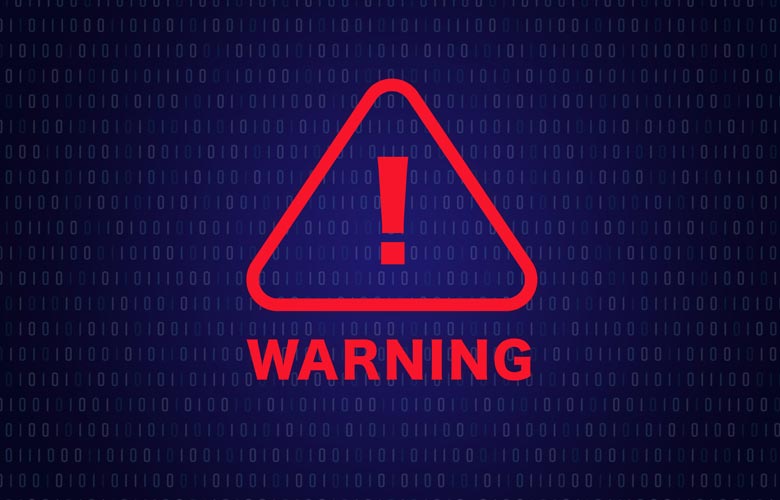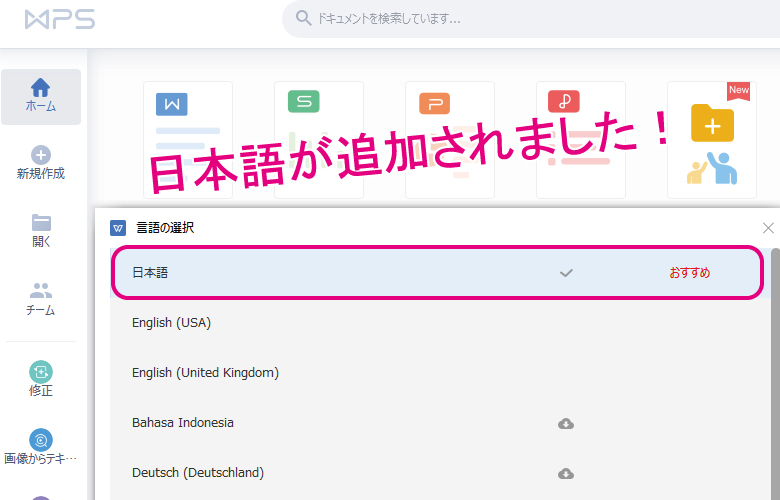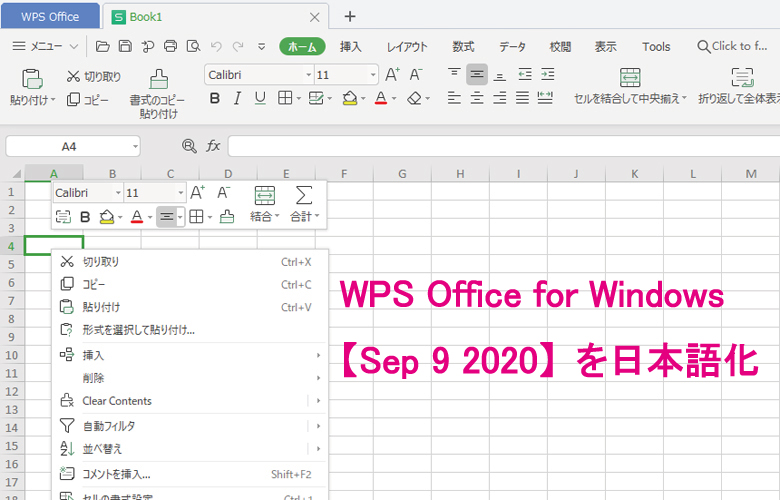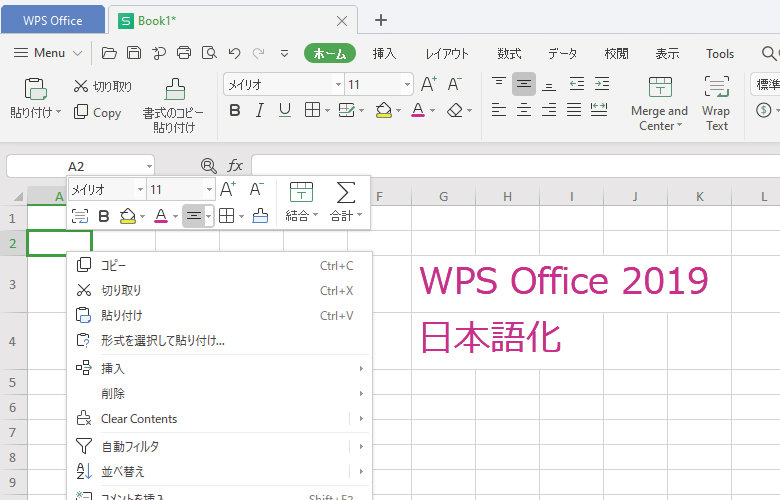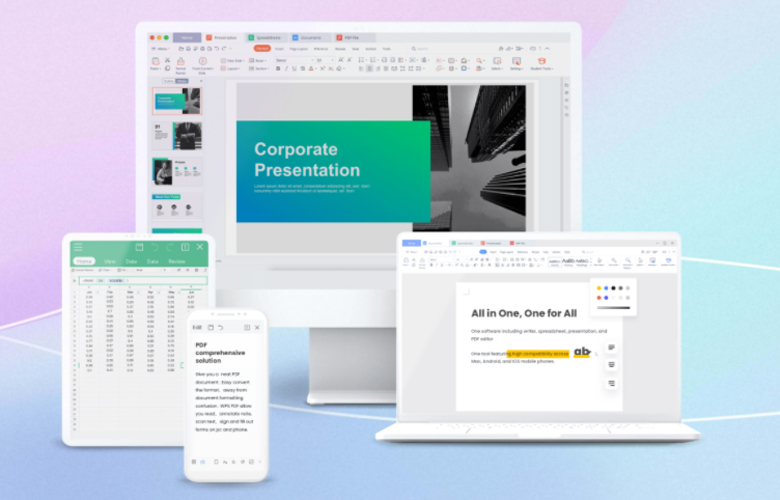
パソコンに必要なソフトと言えば、MicrosoftのOfficeですね!特に《Excel》《Word》の2つのソフトウェアは仕事はもちろん、プライベートでも必要不可欠な方も多いはず。そのため一昔前まで、パソコンを購入する場合、購入する前からパソコンにMicrosoft Officeがインストールされていたり、Officeソフトが付属で付いているのが一般的でした。
ですが最近では、パソコンの価格競争の激化や、多様化するユーザーに対応するため、Officeソフトをパソコンに組み込むか・組み込まないか選択できる時代になっています。中には、「Officeをほとんど使用しないのでいらない」、「Ofiiceをはずして、その分PCのスペックに費用をあてたい」なんて方も多いかと思います。
とはいえ、ふとした瞬間に必要になってくるのががMicrosoft Officeです。そんのユーザーの声にこたえてくれるのがwps officeです。
wps officeとは?《概要》

ページタイトルで既に結論を言ってしまっていますが、wps officeとは、タダで使えるOffice互換ソフトとなります。簡単に言ってしまうと、Microsoft Officeっぽく使えるMicrosoft Officeに似たソフトと言ったところですね。wps officeがすごいところは、ただ単にMicrosoft Officeに似ているというだけでなく、Microsoft Officeとの優れた互換性の高さです。
「多様化」するユーザーと言っても、2022年現在おいてもオフィスソフトとして圧倒的なシェアを持つMicrosoft Office。PDF化して閲覧ベースで資料を見るだけなら、他のオフィスソフトでも問題ありませんが、データ自体を共有するのであれば、Microsoft Officeとの互換性が非常に重要となります。
wps officeはMicrosoft Officeとの互換性が非常に高く、wps officeで作成したデータをMicrosoft Officeで、またその逆にMicrosoft Officeで作成したデータをwps officeで閲覧・編集することが可能です。また、ソフトウェアのインターフェイスも非常に似ていて、日常的にMicrosoft Officeを使用していない人であればwps officeを使用していても、気づかないレベルかと思います。ここでは、そんなwps officeにつて詳しく紹介していこうと思います。
wps officeとは?《詳細》
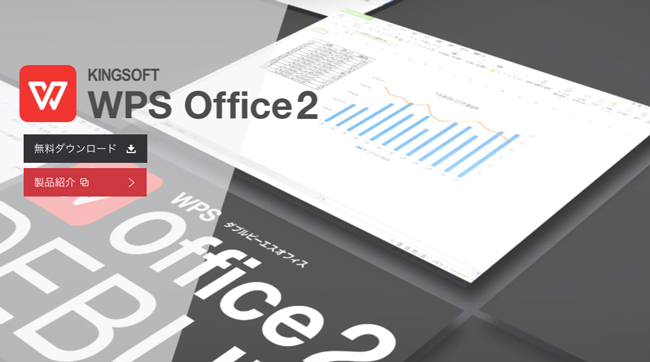
当たり前ですがwps officeは、アメリカのMicrosoftの製品ではありません。互換ソフトと同社で出すメリットはありませんから・・・。
wps officeは中国のソフトウェア会社であるキングソフト株式会社のオフィススイート製品となります。とにかく特徴は、Microsoft Officeに近づけられているというところにあります。前述でもお伝えした通り、日頃からMicrosoft Officeを使用していない方がwps officeを使用したら、wps officeを使用していることに気づかないレベルです。さすがは中国のお家芸?といったところでしょうか。
歴史も古く初版は1988年となり、中国国内では90%程度がwps office(当時の「WPS1.0」)という驚きのシェア率を誇っていました。日本では2006年からベータ版(当時:「Kingsoft Office2007」)が配布され以降、改良が重ねられ今日に至ります。
wps officeに構成されているソフトは・・・
《WPS Writer(旧:KINGSOFT Writer)》
《WPS Spreadsheets(旧:KINGSOFT Spreadsheets)》
《WPS Presentation(旧:KINGSOFT Presentation)》
《WPS PDF Portable Document Format(PDF)》
の4種類となっていて、Microsoft Officeの顔の一つであるメールソフト、Outlookにあたるwps officeソフトはありませんが、メールソフトであれば、《Mozilla Thunderbird(モジラ・サンダーバード)》《Gmail(ジーメール)-Google》などの高機能フリーメールソフト(サービス)が充実しているので、wps officeにメールソフトが含まれていないことはそれほど問題にならないかと思います。
先程、wps officeの大きな特徴として【Microsoft Officeに近づけられている】ということをあげましたが、これとは別にもう一つの大きな特徴があります。それが価格です。なんとwps officeは0円から使用することができます。
もちろん有料版もありますが、2022年現在、家庭向けのMicrosoft Office-Office Home & Business 2021が¥38,000-程度に対して・・・
wps office2は¥10,000-程度で購入することが可能です。
その差実に約¥28,000-。これだけでもかなりお得なのですが、一つ前のバージョンのwps officeであれば、タダ、つまり無料の0円でオフィスソフトを使用することが可能です。もはや使わない手はないですね。
ここでとても気になってくるのが、安全性ではないでしょうか?
wps officeの安全性・危険性について
wps officeは、無料で使用できるオフィスソフトです。ですが安かろう悪かろうの言葉が示す通り、品質やセキュリティー面が悪く結局使用できなければ意味がないので、wps officeの安全性・危険性について少し触れておきたいと思います。
以前も記事にまとめていますがwps officeは全世界10憶人以上に選ばれてる総合オフィスソフトです。「ユーザー数が多い=安全・安心」という訳ではありませんが、ユーザー数が多いということは、少なくともその製品が評価されているといことがわかると思います。
また、wps officeを開発・販売するキングソフトはセキュリティーソフトも取り扱っています。ユーザー数はオフィスソフトには劣りますが、それでも全世界で1憶人以上が使用しています。[マルウェア][ウイルス][バックドア]等、セキュリティーソフトを取り扱う会社としての信頼を根幹から揺るがすような事態は避けたいでしょう。
また下記の記事でWPS Officeが格納されている全てのフォルダ・ファイルをマカフィーでスキャンしているので、良ければ参考にしてみてください。
WPS Officeは、MicrosoftのWordやExcelと非常に互換性のよいソフトウェアの一つです。日本法人であるキングソフト株式会社が国内事業を展開していますが、キングソフト株式会社は中国のKingsoft C …
wps officeとMicrosoft Officeとの違い
wps officeはMicrosoft Officeと互換性が高いだけで厳密に言えば全てが違うのですが、中でも特に大きく異なる部分を表にまとめておきます。
| wps office | Microsoft Office | |
| 開発元 | キングソフト | Microsoft |
| 国 | 中国 | アメリカ |
| メインアプリ | WPS Writer WPS Spreadsheets WPS Presentation WPS PDF Portable Document Format | Word Excel PowerPoint Outlook |
| プログラム | マクロ(部分的に)不可 | マクロ可 |
| 価格 | 0円~10,000円 程度 | 32,000円~38,000円程度(家庭向け) |
※wps officeでは「マクロの自動作成機能」はありませんが、 Visual Basicエディタでのコードの閲覧、編集などは可能です。ただしプログラムの互換性はそれほど高くなく、Microsoft Officeのプログラムをwps officeで動作させるとエラーが発生する場合があります。
wps office《無料版》《有料版》の違い
一言でwps officeといってもソフトウェアの種類やプランで《無料版》《有料版》があるので表にまとめておきます。下記の表は2022年2月現在のものとなります。詳細は公式サイトで確認お願いいたします。
| 海外版-https://www.wps.com/ | 国内版- |
|---|---|
| 《無料》wps office for Windows | 《体験版》WPS Office 2 |
| 《無料》wps office for Mac | 《体験版》WPS Office for Mac |
| 《無料》wps office for Linux | |
| 《有料》wps office for Windows | 《有料》WPS Office 2 |
| 《有料》wps office for Mac | 《有料》WPS Office for Mac |
| 《有料》wps office for Linux |
まずソフトウェアの違いについてですが、2022年現在海外版では《wps office》となっていて、OSは《Windows》《Mac》《Linux》の3種に対応しています。海外版はスタンダードプランが《無料》でプレミアムプランが《有料》で¥3,279/1年となっています。
海外版のプレミアムプランではスタンダードプランでは利用できない《多機能PDF編集》《ファイル変換復元》《クラウドストレージ20GB》《テンプレート》《広告の非表示》等の機能が使用可能となっています。
次に、国内版についてですが、国内版では海外版では配布されていない《WPS Office 2》を(2022年2月現在)唯一購入することが可能となっています。国内版では《無料》でのソフトウェア配布は行っておらず、30日間のみ《体験版》としてソフトウェアを使用することが可能です。
国内版の《WPS Office for Mac》に限っては、海外版で同ソフトウェアを無料でダウンロードできるので、国内版で購入するメリットはほとんど無いかと思いますが、製品サポートを受けることを目的としている場合は、国内版にしたほうが良いでしょう。
【無料版】wps officeのダウンロードとインストール手順
wps officeの使用を検討されてい方は、とりあえず海外版の無料wps officeを使用することをオススメします。よほどマニアックな使用をしない限り、プライベートはもちろん仕事でも十分な機能が備わっています。
【無料版】wps officeをダウンロードする
https://www.wps.com/download/の公式サイトから、WPS Officeを無料ダウンロードします。下記のリンク先よりダウンロードが可能です。
OSは《Windows》《Mac》《Linux》から選択することができるので、ご自身のOSに対応したwps officeをダウンロードします。
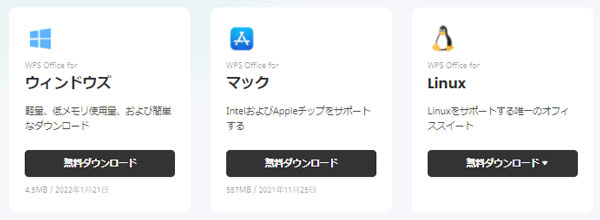
私のPCはWindowsとなるので、Windowsで話を進めさせていただきます。
【無料版】wps officeをインストールする
wps officeをダウンロードしたら、ダウンロードしたファイルを開いて、wps officeのインストールに進みます。デフォルトで言語は日本語になっているはずですが、日本語になっていない場合は、日本語を選択します。
また、文字が薄くて見逃してしまいそうですが、PDFファイルの規定ソフトがデフォルトでwps officeに設定されているので、他に使い慣れているPDFソフトがある場合は、《wps officeをPDFファイルを開く既定のソフトに設定》からチェックを外しておきましょう。
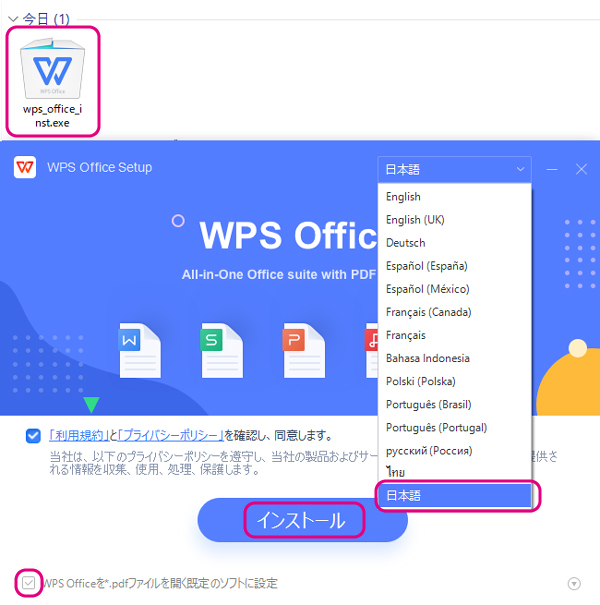
《インストール》を選択するとwps officeのインストールが開始されるので、しばらく待ちます。これでインストール完了となります。
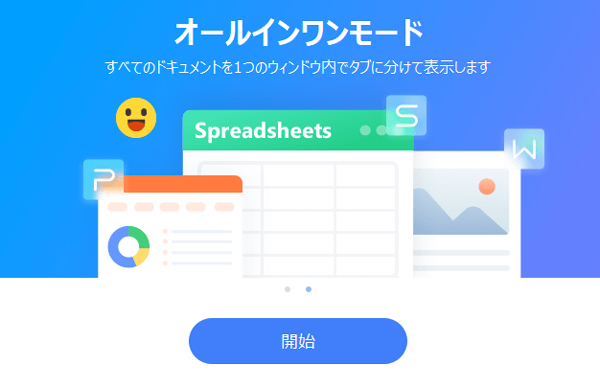
これで無料版のwps officeの《writer》《spreadsheet》《presentation》《PDF》が使用できるようになりました。
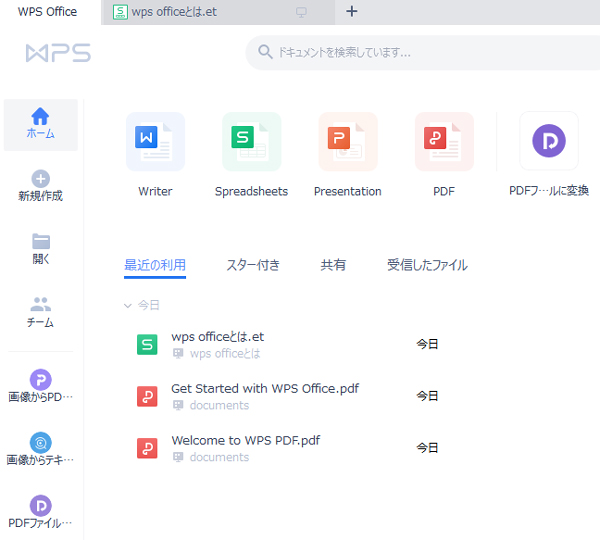
【無料版】wps officeインストール後の日本語の切り替えについて
実は、【無料版】wps officeで日本語が実装されたのは、比較的最近のことで、昔から【無料版】wps officeを愛用されている方はいまだに、外国語のままソフトウェアを使用している方も多くいます。この機会に【無料版】wps officeの言語を日本語に切り替えましょう。
日本語の切り替え方法は《歯車の設定》 ⇒ 《Switch Language》に進みます。
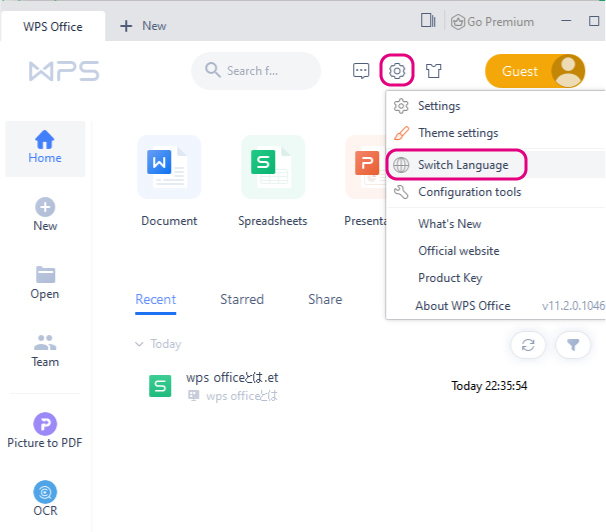
すると一番上に《日本語》があるので、これを選択して《今すぐ設定》を選択してwps officeを再起動すると言語が日本語に切り替わります。ちなみに《Switch Language》開いた直後は《日本語》が画面から見切れて見えない場合があるので、画面右端のスクロールバーを動かして《日本語》を探してみてください。
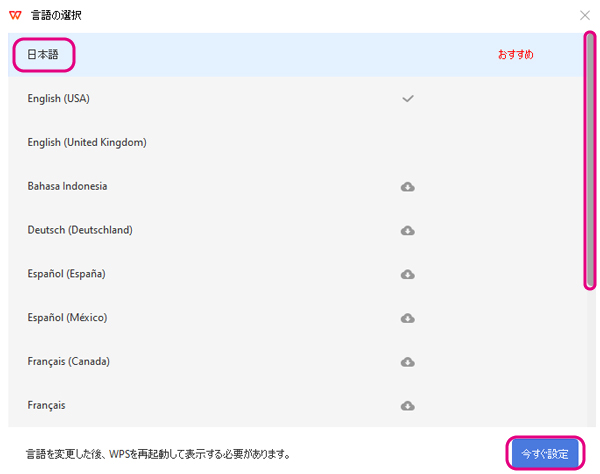
【無料版】wps office-《Writer-Document》《spreadsheet》《presentation》の互換性について
wps officeの-《Writer-Document》《spreadsheet》《presentation》はMicrosoft Officeでいうところの、《Word》《Excel》《PowerPoint》に該当します。それぞれのソフトウェアの互換性について少し紹介しておきたいと思います。
《Writer-Document》と《Word》の互換性
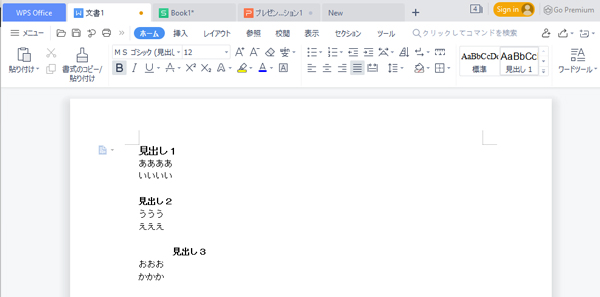
見出しやフォントはもちろん、表なども違和感なく表示させることが可能です。レイアウトについても肉眼で確認する限り大きな差はほぼありませんでした。特殊な使い方をしない限り《Word》と同様に使用できるアプリケーションだと思います。
《spreadsheet》と《Excel》の互換性
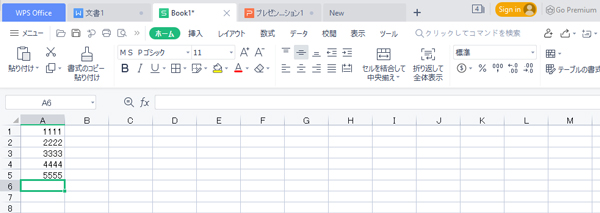
数式やセル幅・高さ等基本的な部分の互換性は問題はありませんでした。こちらも《Excel》の互換ソフトとして超優秀です。これでタダは驚きです。
ただし、マクロについては動作するものもありますが、あまり互換性は高くありません。残念ながらMicrosoft Officeでマクロを使用される方には、《wps office》の《spreadsheet》はオススメできません。また、グラフについても、対応されていない部分が少しありましたが、個人的には許容範囲内でした。
《presentationt》と《PowerPointl》の互換性
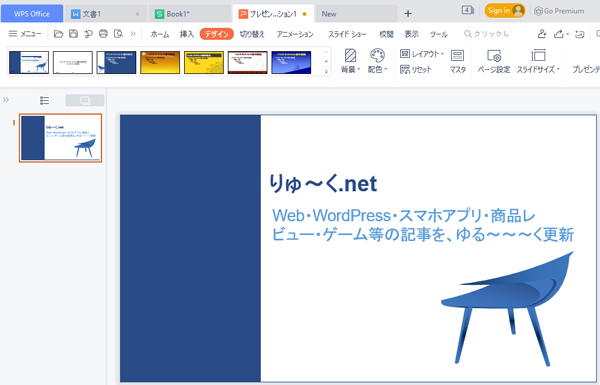
こちらも互換性はかなり高く、アニメーションやスライド、その他効果をストレスなく使用することが可能でした。ただ《writer》《spreadsheet》より効果等が多く使用されているため、Microsoft Officeとの差はこの《presentation》が最も大きかったように思います。また、当然ですがアプリケーション内で用意されているデザインは違うものとなります。
では、次は《wps office2体験版》について確認していきたいと思います。
【有料版】wps office2体験版のダウンロードとインストール手順
無料版のwps officeではなく最新のwps office2を使用したい方は、下記のリンクからとりあえず無料の体験版をダウンロードしてみましょう。最新のwps office2も30日間体験版として無料で使用することができます。
気に入れば、無料体験後購入すれば良いですし、無料版のwps officeで満足であれば、無理にwps office2を購入する必要はありません。ちなみに私は後者となります。では、wps office2体験版のダウンロードとインストール手順を見ていきたいと思います。
【有料版】wps office2体験版をダウンロードする
wps office2体験版は下記のリンクより無料ダウンロードすることができます。
【有料版】wps office2体験版をインストールする
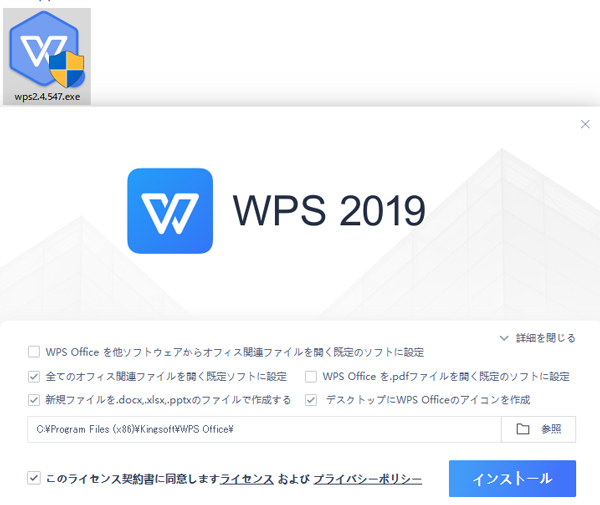
チェックボックスの内容をよく確認して、インストールに進みます。こだわりがないのであればデフォルトのままでも問題ありません。インストールが完了したら、30日間無料で、wps office2の体験版を使用することができます。
【有料版】wps office2はサポートが充実
wps officeとの違いは、当初《writer》《spreadsheet》《presentation》を同一ウィンドウでタブ表示させるオールインワンモードやPDFビューアーソフトの有無の差がありましたが、現在では海外版の無料wps officeでも同一機能が使用可能です。(前述で説明したように、PDF編集やファイル形式変換等の機能はプレミアム版のみとなります。)使用感的には《wps office》も《wps office2》も似たような感じであまり違いは感じられません。
最も大きな違いとをあげるとすると、《WPS Office2》は製品購入後サポートを受けやすいというところでしょう。海外版のwps officeとは違い、wps office2は日本法人のキングソフト株式会社が取り扱っているということもあり、《メール》《チャット》《電話》のサポートを受けることが可能です。オフィススイート製品に詳しくない方には嬉しいサービスの一つではないでしょうか?
逆に言えば、「ソフトだけ使用できれば、サポートは不要!!」という方であれば無料の海外版wps officeで十分満足することができると思います。
まとめ-wps officeとは?無料版でも高機能!タダで使えるOffice互換ソフト
今回はwps officeとは?無料版でも高機能!タダで使えるOffice互換ソフトについてまとめさせていただきました。
私自身wps office歴は、KINGSOFT Office時代から数えると10年を超えるのですが、仕事でのプレゼン資料作りや見積り作成も全て無料版のwps officeを使用していますが、今まで大きな問題は一切ありませんでした。
高額のMicrosoft Officeを使用しなくて済むのであれば、浮いたお金でPCのスペックを上げたり、モニターを増設したり、家族や仲間と食事に行ったりといろいろなことができるようになりますね。迷っている方は、とりあえず無料版のwps officeを使用されることをオススメします。
ただし本文でも説明している通り、Microsoft Officeとwps officeは互換性は非常に高いですが当然全てが同じわけではありません。画像の効果やマクロ、用意されているデザイン等いろいろと異なる部分があることも知っておきましょう。